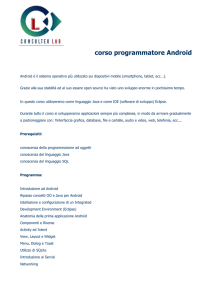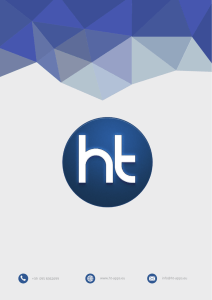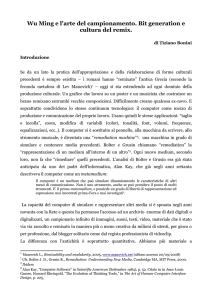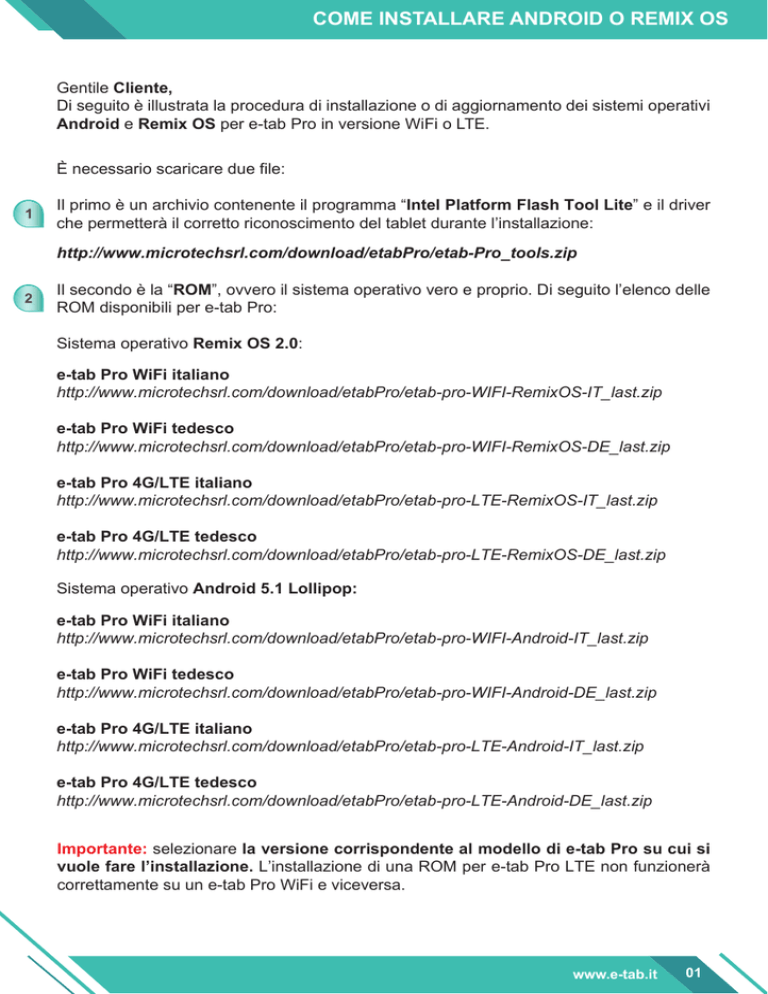
COME INSTALLARE ANDROID O REMIX OS
Gentile Cliente,
Di seguito è illustrata la procedura di installazione o di aggiornamento dei sistemi operativi
Android e Remix OS per e-tab Pro in versione WiFi o LTE.
È necessario scaricare due file:
Il primo è un archivio contenente il programma “Intel Platform Flash Tool Lite” e il driver
che permetterà il corretto riconoscimento del tablet durante l’installazione:
http://www.microtechsrl.com/download/etabPro/etab-Pro_tools.zip
Il secondo è la “ROM”, ovvero il sistema operativo vero e proprio. Di seguito l’elenco delle
ROM disponibili per e-tab Pro:
Sistema operativo Remix OS 2.0:
e-tab Pro WiFi italiano
http://www.microtechsrl.com/download/etabPro/etab-pro-WIFI-RemixOS-IT_last.zip
e-tab Pro WiFi tedesco
http://www.microtechsrl.com/download/etabPro/etab-pro-WIFI-RemixOS-DE_last.zip
e-tab Pro 4G/LTE italiano
http://www.microtechsrl.com/download/etabPro/etab-pro-LTE-RemixOS-IT_last.zip
e-tab Pro 4G/LTE tedesco
http://www.microtechsrl.com/download/etabPro/etab-pro-LTE-RemixOS-DE_last.zip
Sistema operativo Android 5.1 Lollipop:
e-tab Pro WiFi italiano
http://www.microtechsrl.com/download/etabPro/etab-pro-WIFI-Android-IT_last.zip
e-tab Pro WiFi tedesco
http://www.microtechsrl.com/download/etabPro/etab-pro-WIFI-Android-DE_last.zip
e-tab Pro 4G/LTE italiano
http://www.microtechsrl.com/download/etabPro/etab-pro-LTE-Android-IT_last.zip
e-tab Pro 4G/LTE tedesco
http://www.microtechsrl.com/download/etabPro/etab-pro-LTE-Android-DE_last.zip
Importante: selezionare la versione corrispondente al modello di e-tab Pro su cui si
vuole fare l’installazione. L’installazione di una ROM per e-tab Pro LTE non funzionerà
correttamente su un e-tab Pro WiFi e viceversa.
www.e-tab.it
01
COME INSTALLARE ANDROID O REMIX OS
Osserva i seguenti passaggi per l’installazione:
Estrarre i file contenuti nell’archivio “etab-Pro_tools.zip”
Installare il programma “Platform Flash Tool Lite” eseguendo il file
“PlatformFlashToolLite_5.5.2.0_win32.exe”
Installare il driver Intel eseguendo il file “IntelAndroidDrvSetup1.10.0.exe”
Per installare i programmi sarà sufficiente seguire le indicazioni a schermo, confermando
eventuali richieste riguardanti la sicurezza
Estrarre l’archivio con la ROM in una posizione di facile accesso (ad esempio il Desktop)
Avviare il programma “Intel Platform Flash Tool Lite”
Cliccare sul tasto “Browse” come indicato da immagine
Figura.1
Selezionare il file chiamato “eTab_pro-FLASH.json” contenuto all’interno della cartella
estratta al punto 4.
www.e-tab.it
02
COME INSTALLARE ANDROID O REMIX OS
Nel menù a tendina indicato come “Configuration” selezionare la voce corrispondente al
tipo di installazione che si vuole effettuare:
Figura.2
Sono presenti 4 voci distinte all’interno del menu “Configuration”:
DualOS: viene eseguita una pulizia completa della memoria del tablet, ricreando la tabella
delle partizioni (eliminando l’installazione di Windows eventualmente presente) e
installando Android o Remix OS occupando solo una parte della memoria e lasciando il
resto disponibile ad una successiva installazione di Windows.
(Tutti i file presenti nel dispositivo verranno cancellati)
SingleOS: viene eseguita una pulizia completa della memoria del tablet, ricreando la
tabella delle partizioni (eliminando l’installazione di Windows eventualmente presente) e
installando Android o Remix OS occupando tutta la memoria a disposizione.
(Tutti i file presenti nel dispositivo verranno cancellati)
Update_system: viene eseguito solo l’aggiornamento dei file di sistema di Android o
Remix OS lasciando intatta l’eventuale installazione di Windows e la configurazione utente
presente in Android o Remix OS.
Update_system_CLEAN: viene eseguito l’aggiornamento dei files di sistema, lasciando
intatta l’eventuale installazione di Windows e riportando Android o RemixOS allo stato di
fabbrica.
(Tutti i file presenti in Android o Remix OS verranno cancellati)
www.e-tab.it
03
COME INSTALLARE ANDROID O REMIX OS
Avviare e-tab Pro, avviandolo in Android e/o Remix OS, collegarlo al PC, utilizzando il cavo
USB Type-C.
Il programma di flash dovrebbe riconoscere il tablet, presentando una schermata analoga
alla figura 3.
Figura.3
Premendo sul tasto “Start to Flash” partirà l’installazione, completamente automatizzata.
Il tablet si riavvierà in una modalità specifica, non occorre nessuna interazione.
Quando la barra di avanzamento arriverà al 100% l’installazione sarà conclusa e il tablet si
riavvierà automaticamente. Attendere per qualche minuto la conclusione del primo avvio
del sistema, che durerà più a lungo del normale a causa delle inevitabili operazioni di
configurazione.
La procedura è conclusa.
Puoi tornare a lavorare con il tuo e-tab Pro sfruttando al massimo le sue potenzialità.
Grazie
Il team di Supporto
www.e-tab.it
04
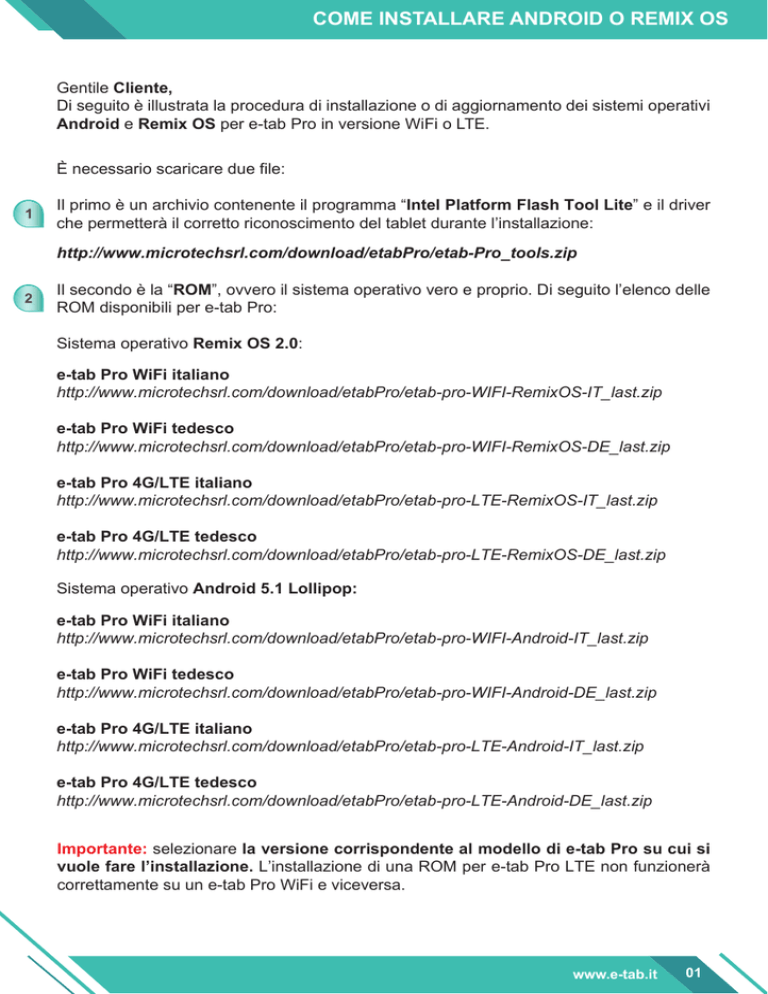

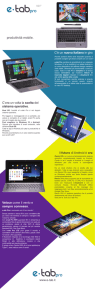

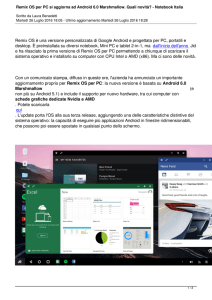

![Programmare APP su Android [40 ore]](http://s1.studylibit.com/store/data/005864255_1-c61abb8781bb920e40e378c560189f2e-300x300.png)